Mail passview как пользоваться outlook
Выполните вход, чтобы сообщить о неприемлемом контенте.
Понравилось?
Не понравилось?
Текст видео
Mail PassView recover lost or forgotten email passwords
Mail PassView 1.86
Имеется официальный русификатор (см. ссылку на нашей странице загрузки Mail PassView)
X-Shar
Многие хранят пароли в браузерах и т.д., конечно тема изъедена, но вот самый простой и актуальный способ, в общем-то сложность как-то подобраться к компу жертвы всегда была, но нужны инструменты, что-бы вытащить пароль, давайте рассмотрим их:
1)WebBrowserPassView.Он с легкостью извлечет пароли из Internet Explorer, Edge, Chrome, Opera, Safari, Firefox и Yandex Browser, причем поддерживаются самые новые версии.
Перед зaпуском WebBrowserPassView желательно отключить антивирус, поскольку некоторые будут жаловаться, что это малварь. Результат восстановления показан на скриншоте выше.
И конечно, программа годится для извлечения паролей на чужой машине. Если у тебя есть локальный доступ или удаленный — через RDP или TeamViewer, то заполучить пароли будет несложно.
2)Mail PassView. Она позволяет анализировать длинный список почтовиков:

Mail PassView позволяет восстановить пароли из многих почтовых клиентов, но не из The Bat. Однако пользователям The Bat рано радоваться (или огорчаться — в зависимости от ситуации). Ведь этот почтовик сам может сообщить тебе сохраненный пароль!
Для этого нужно в настройках почтового ящика включить лог, а затем просмотреть файл POP.log после проверки почты (точнее — после подключения к POP-серверу). Как видишь, все предельно просто !


Из другой популярной когда-то и встречающейся до сих пор программы — файлового менеджера Total Commander восстановить пароли чуть сложнее. Но если тебе вдруг надо выцарапать из него давно забытый пароль к FTP, то попробуй утилиту Windows Commander FTP crack.
Использовать эту утилиту нужно так. Ищешь WCX_FTP.INI, в нем хранятся зашифрованные пароли к FTP. Скопируй зашифрованный пароль в программу и нажми кнопку Show.

Если рассмотренные программы по какой-то причине тебе не подойдут, то вот более полный список софта для восстановления паролей.
- Outlook Password Decryptor — позволяет восстановить пароли из Outlook, в том числе последней версии — Outlook 2016 для 10.
- PstPassword — еще одна программа для восстановления паролей, сохраненных в Outlook.
- Dialupass — восстанавливает пароли от dial-up, RAS и VPN. Поддерживает Windows вcех версий, начиная с 2000 и заканчивая десяткой.
Кроме того, на сайте NirSoft ты найдешь много утилит для восстановления паролей. Подробно мы их все рассматривать не будем, ограничимся выборочным списком.
- MessenPass — восстанавливает пароли из мессенджеров, таких как Miranda, Yahoo Messenger, ICQ Lite, Windows Messenger и другие. На данный момент все эти мессенджеры устарели, но вдруг тебе понадобится вытащить пароль от аськи со старого компа — MessenPass подойдет как нельзя лучше.
- IE PassView — старый просмотрщик паролей для IE, поддерживает версии до восьмой включительно, но лучше все же использовать WebBrowserPassView.
- BulletsPassView — позволяет восстановить пароли, сохраненные в различных приложениях для Windows, таких как CuteFTP, FileZilla, VNC.
- Network Password Recovery — восстанавливает пароли к расшаренным по сети папкам. Есть поддержка Windows 8 и Windows 10.
- PstPassword — позволяет восстановить пароль из файла PST. Работает с Outlook до версии 2007.
- PasswordFox, ChromePass, OperaPassView — восстанавливают пароли, сохраненные в Firefox, Chrome и Opera соответственно. Впрочем, WebBrowserPassView заменяет их все.
- WirelessKeyView — пригодится, если ты забыл сохраненный пароль к Wi-Fi. Хотя в этом, как правило, нет смысла, поскольку Windows этот пароль не охраняет, и ты в любой момент можешь просмотреть его, используя средства ОС.
- Remote Desktop PassView — достает пароли из файлов RDP.
Как бороться
Как видишь, многие программы предлагают сохранить пароли и почти никак их не защищают. Одни хранят их прямо в открытом виде, другие используют слишком слабое шифрование. Мне на моем компе удалось восстановить все пароли из всех браузеров и всех почтовых клиентов.
Что делать, если ты не хочешь, чтобы кто-то смог повторить это, добравшись до твоей машины? Есть разные способы решения этой проблемы. Самый лучший — никогда не сохранять пароли и не забывать пить таблетки для улучшения памяти. Специальные менеджеры паролей с гораздо более серьезной степенью защиты, чем у браузеров, — тоже неплохой выход. Ну а если все же хочешь сохранять пароли в браузере и почтовике, можешь скачать портативные версии и держать их на зашифрованном диске.
Выполните вход, чтобы сообщить о неприемлемом контенте.
Понравилось?
Не понравилось?
Текст видео
Mail PassView recover lost or forgotten email passwords
Mail PassView 1.86
Имеется официальный русификатор (см. ссылку на нашей странице загрузки Mail PassView)
X-Shar
Многие хранят пароли в браузерах и т.д., конечно тема изъедена, но вот самый простой и актуальный способ, в общем-то сложность как-то подобраться к компу жертвы всегда была, но нужны инструменты, что-бы вытащить пароль, давайте рассмотрим их:
1)WebBrowserPassView.Он с легкостью извлечет пароли из Internet Explorer, Edge, Chrome, Opera, Safari, Firefox и Yandex Browser, причем поддерживаются самые новые версии.
Перед зaпуском WebBrowserPassView желательно отключить антивирус, поскольку некоторые будут жаловаться, что это малварь. Результат восстановления показан на скриншоте выше.
И конечно, программа годится для извлечения паролей на чужой машине. Если у тебя есть локальный доступ или удаленный — через RDP или TeamViewer, то заполучить пароли будет несложно.
2)Mail PassView. Она позволяет анализировать длинный список почтовиков:

Mail PassView позволяет восстановить пароли из многих почтовых клиентов, но не из The Bat. Однако пользователям The Bat рано радоваться (или огорчаться — в зависимости от ситуации). Ведь этот почтовик сам может сообщить тебе сохраненный пароль!
Для этого нужно в настройках почтового ящика включить лог, а затем просмотреть файл POP.log после проверки почты (точнее — после подключения к POP-серверу). Как видишь, все предельно просто !


Из другой популярной когда-то и встречающейся до сих пор программы — файлового менеджера Total Commander восстановить пароли чуть сложнее. Но если тебе вдруг надо выцарапать из него давно забытый пароль к FTP, то попробуй утилиту Windows Commander FTP crack.
Использовать эту утилиту нужно так. Ищешь WCX_FTP.INI, в нем хранятся зашифрованные пароли к FTP. Скопируй зашифрованный пароль в программу и нажми кнопку Show.

Если рассмотренные программы по какой-то причине тебе не подойдут, то вот более полный список софта для восстановления паролей.
- Outlook Password Decryptor — позволяет восстановить пароли из Outlook, в том числе последней версии — Outlook 2016 для 10.
- PstPassword — еще одна программа для восстановления паролей, сохраненных в Outlook.
- Dialupass — восстанавливает пароли от dial-up, RAS и VPN. Поддерживает Windows вcех версий, начиная с 2000 и заканчивая десяткой.
Кроме того, на сайте NirSoft ты найдешь много утилит для восстановления паролей. Подробно мы их все рассматривать не будем, ограничимся выборочным списком.
- MessenPass — восстанавливает пароли из мессенджеров, таких как Miranda, Yahoo Messenger, ICQ Lite, Windows Messenger и другие. На данный момент все эти мессенджеры устарели, но вдруг тебе понадобится вытащить пароль от аськи со старого компа — MessenPass подойдет как нельзя лучше.
- IE PassView — старый просмотрщик паролей для IE, поддерживает версии до восьмой включительно, но лучше все же использовать WebBrowserPassView.
- BulletsPassView — позволяет восстановить пароли, сохраненные в различных приложениях для Windows, таких как CuteFTP, FileZilla, VNC.
- Network Password Recovery — восстанавливает пароли к расшаренным по сети папкам. Есть поддержка Windows 8 и Windows 10.
- PstPassword — позволяет восстановить пароль из файла PST. Работает с Outlook до версии 2007.
- PasswordFox, ChromePass, OperaPassView — восстанавливают пароли, сохраненные в Firefox, Chrome и Opera соответственно. Впрочем, WebBrowserPassView заменяет их все.
- WirelessKeyView — пригодится, если ты забыл сохраненный пароль к Wi-Fi. Хотя в этом, как правило, нет смысла, поскольку Windows этот пароль не охраняет, и ты в любой момент можешь просмотреть его, используя средства ОС.
- Remote Desktop PassView — достает пароли из файлов RDP.
Как бороться
Как видишь, многие программы предлагают сохранить пароли и почти никак их не защищают. Одни хранят их прямо в открытом виде, другие используют слишком слабое шифрование. Мне на моем компе удалось восстановить все пароли из всех браузеров и всех почтовых клиентов.
Что делать, если ты не хочешь, чтобы кто-то смог повторить это, добравшись до твоей машины? Есть разные способы решения этой проблемы. Самый лучший — никогда не сохранять пароли и не забывать пить таблетки для улучшения памяти. Специальные менеджеры паролей с гораздо более серьезной степенью защиты, чем у браузеров, — тоже неплохой выход. Ну а если все же хочешь сохранять пароли в браузере и почтовике, можешь скачать портативные версии и держать их на зашифрованном диске.
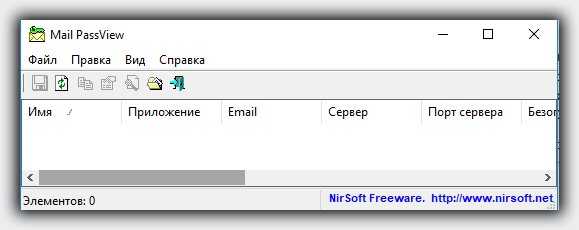
Приложение может извлечь пароль из каждой учетной записи, независимо от типа конфигурации (POP3 / IMAP).
Преимуществом программы является поддержка большого количества приложений, поддерживающих электронную почту. Mail PassView работает без проблем со всеми версиями Outlook.
Интерфейс программы прост и понятен, программа вне пароля также отображает ряд другой информации о нашей почте, а именно: имя, название используемой программы, почтовый адрес, сервер, тип сервера и имя пользователя. Целое представлено в виде списка с соответствующими столбцами.
Если у нас есть большое количество учетных записей и хотите создать резервную копию всех данных в физической форме, то ничто не мешает вам создать отчет в html-файле, а затем распечатать его и сохранить в надежном месте.
Как скачать и пользоваться mail passview
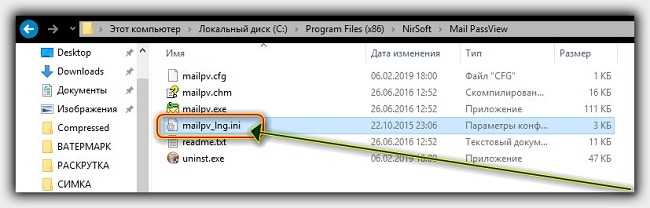
Чтобы начать пользоваться от вас требуется всего лишь нескольких шагов. Запустите Mail PassView.
Откройте проводник Windows и отобразите в нем содержимое каталога C: Program Files (или x86) NirSoft Mail PassView.
Дважды щелкните файл mailpv.exe. После запуска запустите почтовый клиент. PassView не используется для взлома безопасности, поэтому он не даст вам пароль, который не вошел в систему.
Если хотите узнать подробности одного из них, щелкните по нему дважды. Интерфейс инструмента очень понятен и не вызывает проблем при навигации по приложению.
Вся необходимая информация об учетке: адрес почты, тип протокола, имя и пароль расположены в таблице.

Сгенерированный отчет может быть сохранен как в текстовом файле, так и в файлах XML, CSV и HTML. Это приложение можно запустить на любом компьютере, на котором установлена Windows
Внимание! Некоторые антивирусные программы идентифицируют программу как Trojan / Virus.
Браузеры, почтовые клиенты и другие программы часто предлагают сохранять пароли. Это очень удобно: сохранил и забыл, причем иногда в прямом смысле слова. Но что если тебе нужно сменить браузер, переустановить систему или просто зайти с другого компа? Оказывается, браузеры хранят пароли очень ненадежно. Программ для восстановления — масса, и конечно, на чужой машине они сработают ничуть не хуже, чем на твоей. Поэтому сегодня мы поговорим о том как посмотреть сохраненные пароли в браузере и почте.

Как посмотреть сохраненные пароли в браузере
В браузере часто хранятся десятки, а то и сотни паролей. Понятное дело, если ты не используешь один пароль на все случаи жизни (а это не лучшая идея), запомнить пароли от всех сайтов и форумов бывает проблематично.
Если ты не знаешь как посмотреть сохраненные пароли в браузере и не хочешь ломать себе голову, качай и ставь программу WebBrowserPassView. Ты будешь удивлен: она с легкостью извлечет пароли из Internet Explorer, Edge, Chrome, Opera, Safari, Firefox и Yandex Browser, причем поддерживаются самые новые версии. Лично я тестировал эту программу с IE, Firefox, Chrome и Opera — ни в одном случае не возникло осечек.
Перед запуском WebBrowserPassView желательно отключить антивирус, поскольку некоторые будут жаловаться, что это малварь. Результат восстановления показан на скриншоте. Не обессудь, но колонку Password и часть User Name я замазал.
Выдели пароли, которые хочешь запомнить, выполни команду File — Save Selected Items. Выделенные пароли будут сохранены в обычный текстовый файл такого формата:

И конечно, программа годится для извлечения паролей на чужой машине. Если у тебя есть локальный доступ или удаленный — через RDP или TeamViewer, то заполучить пароли будет несложно.
Как посмотреть сохраненные пароли для почтовых программ
Аналогичные программы существуют и для восстановления паролей из почтовых клиентов. Одна из таких программ — Mail PassView. Она позволяет анали- зировать длинный список почтовиков:

Программа успешно восстановила мои пароли, сохраненные в Microsoft Outlook 2013 и Thunderbird.

Если ты используешь portable-версии Thunderbird, Netscape и Eudora, то можно будет выбрать каталог с почтовиком.
Как посмотреть сохраненные пароли в The Bat, Total Commander, FileZilla
Mail PassView позволяет восстановить пароли из многих почтовых клиентов, но не из The Bat. Однако пользователям The Bat рано радоваться (или огорчаться — в зависимости от ситуации). Ведь этот почтовик сам может сообщить тебе сохраненный пароль!

Для этого нужно в настройках почтового ящика включить лог, а затем просмотреть файл POP.log после проверки почты (точнее — после подключения к POP-серверу). Как видишь, все предельно просто!

Из другой популярной когда-то и встречающейся до сих пор программы — файлового менеджера Total Commander восстановить пароли чуть сложнее. Но если тебе вдруг надо выцарапать из него давно забытый пароль к FTP, то попробуй утилиту Windows Commander FTP crack.
Использовать эту утилиту нужно так. Ищешь WCX_FTP.INI, в нем хранятся зашифрованные пароли к FTP. Скопируй зашифрованный пароль в программу и нажми кнопку Show.
Кстати, из FileZilla тоже можно вытащить пароли — при помощи программы BulletsPassView.
Другие утилиты для взлома паролей.
Если рассмотренные программы по какой-то причине тебе не подойдут, то вот более полный список софта для восстановления паролей.
- Outlook Password Decryptor — позволяет восстановить пароли из Outlook,в том числе последней версии — Outlook 2016 для 10.
- PstPassword — еще одна программа для восстановления паролей, сохра-ненных в Outlook.
- Dialupass — восстанавливает пароли от dial-up, RAS и VPN. ПоддерживаетWindows всех версий, начиная с 2000 и заканчивая десяткой.Кроме того, на сайте NirSoft ты найдешь много утилит для восстановления паролей. Подробно мы их все рассматривать не будем, ограничимся выбороч- ным списком.
- MessenPass — восстанавливает пароли из мессенджеров, таких как Miranda,Yahoo Messenger, ICQ Lite, Windows Messenger и другие. На данный момент все эти мессенджеры устарели, но вдруг тебе понадобится вытащить пароль от аськи со старого компа — MessenPass подойдет как нельзя лучше.
- IE PassView — старый просмотрщик паролей для IE, поддерживает версии до восьмой включительно, но лучше все же использовать WebBrowser PassView.
- BulletsPassView — позволяет восстановить пароли, сохраненные в различных приложениях для Windows, таких как CuteFTP, FileZilla, VNC.
- Network Password Recovery — восстанавливает пароли к расшаренным по сети папкам. Есть поддержка Windows 8 и Windows 10.
- PstPassword — позволяет восстановить пароль из файла PST. Работает с Outlook до версии 2007.
- PasswordFox, ChromePass, OperaPassView — восстанавливают пароли, сохраненные в Firefox, Chrome и Opera соответственно. Впрочем, WebBrowserPassView заменяет их все.
- WirelessKeyView — пригодится, если ты забыл сохраненный пароль к Wi-Fi. Хотя в этом, как правило, нет смысла, поскольку Windows этот пароль не охраняет, и ты в любой момент можешь просмотреть его, используя средства ОС.
- Remote Desktop PassView — достает пароли из файлов RDP.[ad name=”Responbl”]
КАК БОРОТЬСЯ
Как видишь, многие программы предлагают сохранить пароли и почти никак их не защищают. Одни хранят их прямо в открытом виде, другие используют слишком слабое шифрование. Мне на моем компе удалось восстановить все пароли из всех браузеров и всех почтовых клиентов.
Что делать, если ты не хочешь, чтобы кто-то смог повторить это, добравшись до твоей машины? Есть разные способы решения этой проблемы. Самый лучший — никогда не сохранять пароли и не забывать пить таблетки для улучшения памяти. Специальные менеджеры паролей с гораздо более серьезной степенью защиты, чем у браузеров, — тоже неплохой выход. Ну а если все же хочешь сохранять пароли в браузере и почтовике, можешь скачать портативные версии и держать их на зашифрованном диске.
Имеется официальный русификатор (см. ссылку на нашей странице загрузки Mail PassView)

Что нового в Mail PassView 1.90:

WirelessKeyView (Portable) 2.11
Позволяет восстанавливать введенные ранее ключи беспроводных сетей (WEP/WPA)

Password Cracker 4.18
Утилита для восстановления забытых паролей: просто наводите курсор мыши на строку с паролем и вместо неприветливых звездочек увидите желанный пароль

ChromePass (Portable) 1.47
Небольшая утилита для восстановления паролей, сохраненных в браузере Google Chrome

Sticky Password 8.2.3.24
Менеджер паролей: позволяет "приклеить" пароль к окну любой программы или сайта, поэтому не нужно будет его запоминать

Roboform Free/Full 8.6.5.5
Автоматический менеджер паролей и заполнитель форм. Персональные данные пользователя вводятся один раз и потом любая форма на любом сайте заполняется одним нажатием кнопки

KeePass (Portable) 2.43 / 1.38 Classic
Удобный бесплатный менеджер паролей. Хранит пароли или другие секретные данные в надежо защищенной базе данных, позволяя при этом рассортировать их по группам

LastPass 4.40.1
Менеджер паролей для браузеров, безопасно хранящий логины и пароли от сайтов и позволяющий автоматически заполнять формы и входить на сайты без ручного ввода паролей

WebBrowserPassView (Portable) 1.94
Приложение для восстановления паролей, запомненных в браузерах Internet Explorer, Microsoft Edge, Opera, Chrome и Firefox

Password Safe (Portable) 3.51.0
Простая в использовании база данных для безопасного хранения паролей и логинов

ChromePass (Portable) 1.47
Небольшая утилита для восстановления паролей, сохраненных в браузере Google Chrome
Имея это в виду, мы собираемся показать вам, как восстановить пароль вашей учетной записи обычным способом и с помощью бесплатного программного обеспечения, известного как Почта PassView. После того, как вы восстановите данные своей учетной записи, мы предлагаем сохранить данные для входа в веб-браузер или в один из многих бесплатных менеджеров паролей.
Как восстановить пароль Outlook
Если у вас возникли проблемы с восстановлением пароля Microsoft Outlook, вам может помочь следующее:
Разберемся на этом подробнее.

Оттуда введите свое имя пользователя или адрес электронной почты и нажмите Enter. После этого вы должны увидеть опцию «Забыли пароль». Вы захотите щелкнуть по нему прямо сейчас, чтобы начать процесс восстановления. Теперь вам будет предложено снова ввести свой адрес электронной почты, нажать Enter и следовать предоставленным инструкциям.
Этого должно быть достаточно для восстановления пароля в большинстве случаев, так что не переживайте.
2]Восстановить пароль с помощью Mail PassView

Если по какой-то причине вы не можете восстановить свой пароль простым способом, то теперь мы должны рассмотреть альтернативу, которая не самая лучшая, но может сработать для некоторых. Видите ли, для работы Mail PassView у пользователей должен быть установлен Outlook на рабочем столе.
Для начала скачайте Mail Passview с официального сайта, а затем установите его. Имейте в виду, что некоторые антивирусные инструменты могут рассматривать инструмент как угрозу и блокировать его запуск на вашем компьютере. В таком случае убедитесь, что программа никогда не проверяется вашим антивирусным средством.
Вот список некоторых бесплатных инструментов для восстановления паролей, которые помогут вам получить пароли от входа в Windows, Internet Explorer, Chrome, Firefox, других браузеров, почты, Интернета, Wi-Fi и т. Д.
Читайте также:


